hosts文件位置win10怎么打开 win10的hosts文件在哪里打开
更新时间:2023-10-11 10:24:50作者:runxin
在win10系统中,hosts作为一个没有扩展名的系统文件,用户可以通过记事本等工具来打开进行编辑,可是很多用户在接触win10电脑时间这么久的情况下,可能还不清楚hosts文件的具体路径,对此win10的hosts文件在哪里打开呢?这里小编就给大家带来hosts文件位置win10怎么打开,一起来看看吧。
具体方法如下:
1、右键点击开始按钮,打开文件资源管理器。
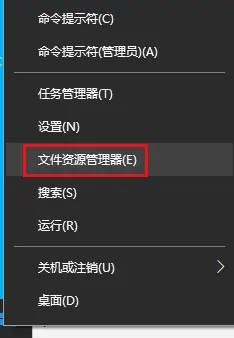
2、选择左侧边栏的此电脑,然后点击C盘驱动器。
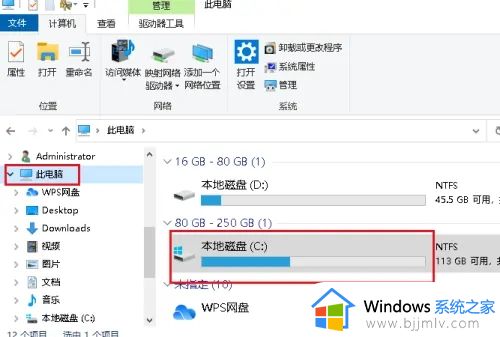
3、打开Windows 文件夹。
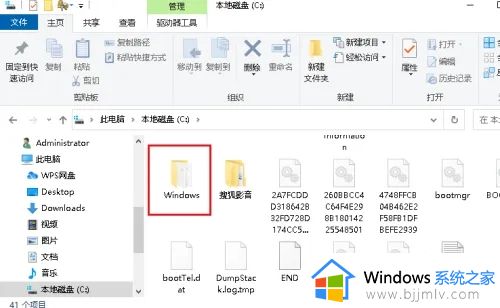
4、依次打开System32/drivers/etc文件。
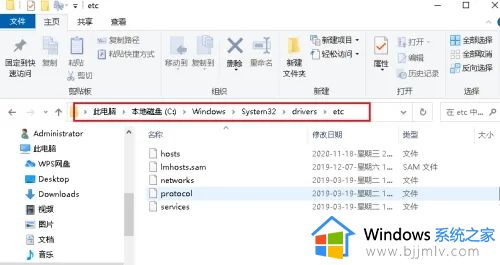
5、在etc文件夹中,双击hosts,然后用记事本打开。
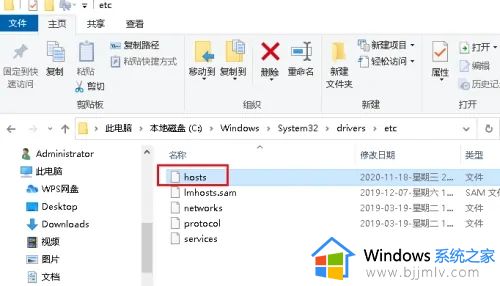
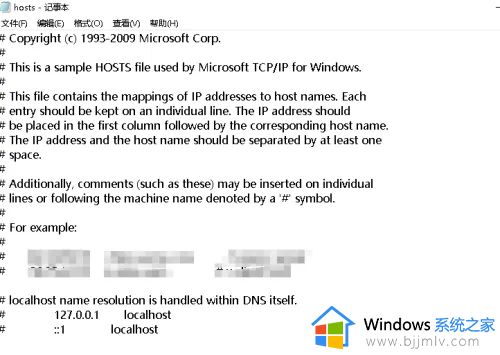
以上就是小编给大家介绍的hosts文件位置win10怎么打开的所有内容了,还有不清楚的用户就可以参考一下小编的步骤进行操作,希望本文能够对大家有所帮助。
hosts文件位置win10怎么打开 win10的hosts文件在哪里打开相关教程
- windows10 hosts文件路径在哪里 windows10的hosts文件路径位置
- win10电脑hosts文件空白怎么办 win10系统hosts文件打开空白修复方法
- win10的桌面文件夹在哪里打开 win10桌面在哪个文件夹里面
- win10修改hosts文件如何操作 win10更改hosts文件教程
- win10文件管理器在哪里打开 win10怎么打开文件管理器
- win10电脑c盘没有hosts文件怎么办 win10 C盘里面没有hosts文件如何解决
- win10怎么删除hosts文件 win10删除hosts文件方法
- win10修改hosts文件没权限怎么办 win10更改hosts文件没有权限解决方法
- win10 cad自动保存的文件在哪里 win10电脑cad默认自动保存文件位置打开方法
- win10打开文件位置不可用怎么办 win10不能打开文件所在位置如何恢复
- win10如何看是否激活成功?怎么看win10是否激活状态
- win10怎么调语言设置 win10语言设置教程
- win10如何开启数据执行保护模式 win10怎么打开数据执行保护功能
- windows10怎么改文件属性 win10如何修改文件属性
- win10网络适配器驱动未检测到怎么办 win10未检测网络适配器的驱动程序处理方法
- win10的快速启动关闭设置方法 win10系统的快速启动怎么关闭
win10系统教程推荐
- 1 windows10怎么改名字 如何更改Windows10用户名
- 2 win10如何扩大c盘容量 win10怎么扩大c盘空间
- 3 windows10怎么改壁纸 更改win10桌面背景的步骤
- 4 win10显示扬声器未接入设备怎么办 win10电脑显示扬声器未接入处理方法
- 5 win10新建文件夹不见了怎么办 win10系统新建文件夹没有处理方法
- 6 windows10怎么不让电脑锁屏 win10系统如何彻底关掉自动锁屏
- 7 win10无线投屏搜索不到电视怎么办 win10无线投屏搜索不到电视如何处理
- 8 win10怎么备份磁盘的所有东西?win10如何备份磁盘文件数据
- 9 win10怎么把麦克风声音调大 win10如何把麦克风音量调大
- 10 win10看硬盘信息怎么查询 win10在哪里看硬盘信息
win10系统推荐